win10恢复默认用户头像之前的图片 Win10怎么移除用户头像 恢复系统默认图片
更新时间:2024-05-22 15:44:46作者:xiaoliu
Win10系统默认提供了一些用户头像供用户选择,但有时候我们可能会希望使用自己的图片作为头像,而当我们想要恢复系统默认图片或者移除自定义头像时,可能会遇到一些困难。那么在Win10系统中,我们应该如何恢复默认用户头像之前的图片或者移除用户头像呢?接下来我们将为大家详细介绍Win10系统下如何操作。
具体步骤:
1.点击桌面左下角的Windows图标,然后点击“设置”选项。
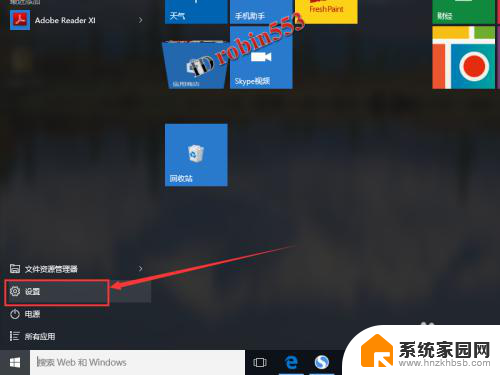
2.进入Win10系统设置页面之后,点击“帐户”选项。

3.进入帐户设置页面之后,点击头像选项下的“浏览”按钮。
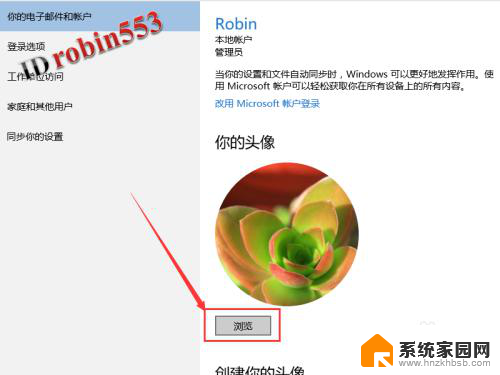
4.接下来按照下图的路径进入文件夹,就可以看到当前用户的头像照片。然后在图片上点击鼠标右键,然后选择“删除”。
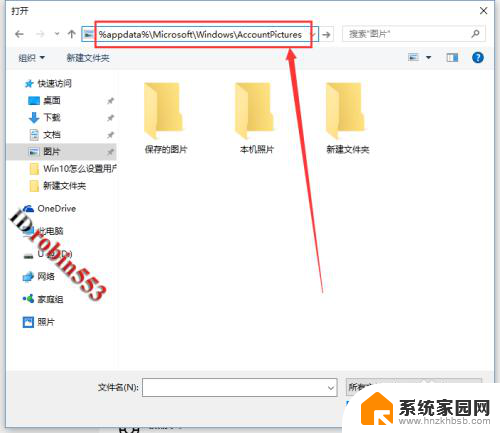
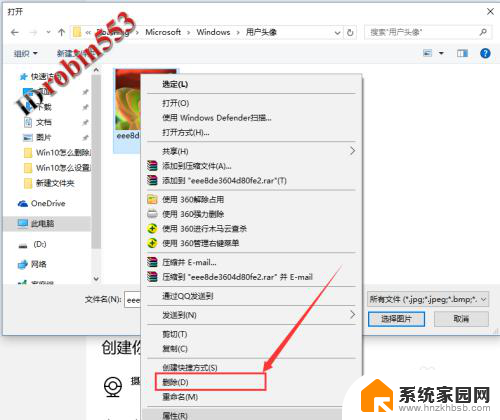
5.接下里进入系统默认的头像保存文件夹,这里就是系统默认头像的保存目录。选择一个图片,然后点击“选择图片”按钮。
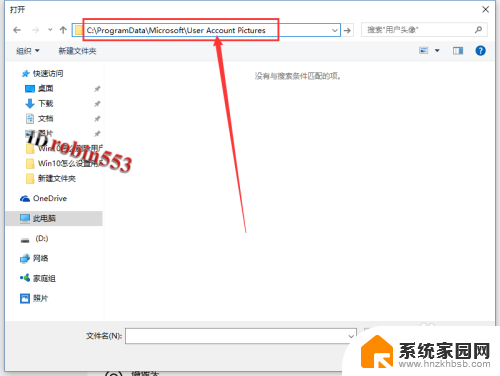
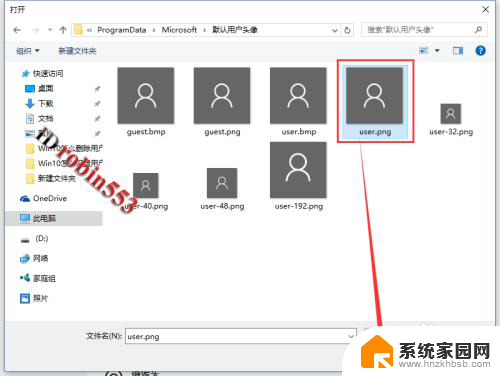
6.回到帐户设置页面,就可以看到用户的头像照片已经恢复到默认的图片了。
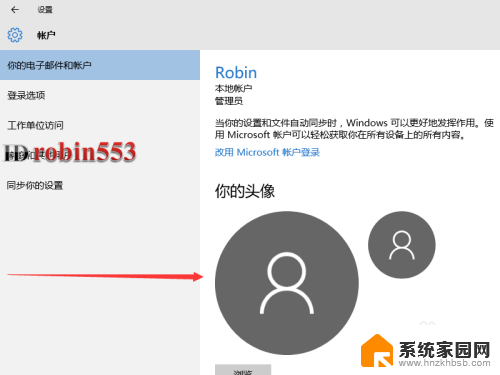
以上就是win10恢复默认用户头像之前的图片的全部内容,有出现这种现象的用户可以考虑根据以上方法来解决,希望对大家有所帮助。
win10恢复默认用户头像之前的图片 Win10怎么移除用户头像 恢复系统默认图片相关教程
- windows10桌面怎么恢复默认 win10系统如何还原电脑桌面默认图标
- win10默认图片 如何在win10系统中更改图片的默认打开方式
- w10删除的文件怎么恢复 win10默认杀软误删除文件后怎么恢复
- win10的打开方式怎么恢复默认 电脑win10系统恢复默认打开方式的步骤
- win10系统恢复桌面图标 如何在win10系统中恢复电脑桌面默认图标
- win10系统图片打开方式恢复 win10打开图片闪退怎么办
- win10怎么设置图片打开默认方式 win10电脑如何设置图片的默认打开方式
- 如何还原windows主题 win10系统恢复默认主题的方法
- win10怎么默认图片打开方式 Win10如何设置默认的图片打开程序
- win10的默认应用设置在哪 Win10系统中默认应用设置的步骤
- 电脑网络连上但是不能上网 Win10连接网络显示无法连接但能上网的解决方法
- win10无线网密码怎么看 Win10系统如何查看已连接WiFi密码
- win10开始屏幕图标点击没反应 电脑桌面图标点击无反应
- 蓝牙耳机如何配对电脑 win10笔记本电脑蓝牙耳机配对方法
- win10如何打开windows update 怎样设置win10自动更新功能
- 需要系统管理员权限才能删除 Win10删除文件需要管理员权限怎么办
win10系统教程推荐
- 1 win10和win7怎样共享文件夹 Win10局域网共享问题彻底解决方法
- 2 win10设置桌面图标显示 win10桌面图标显示不全
- 3 电脑怎么看fps值 Win10怎么打开游戏fps显示
- 4 笔记本电脑声音驱动 Win10声卡驱动丢失怎么办
- 5 windows查看激活时间 win10系统激活时间怎么看
- 6 点键盘出现各种窗口 如何解决Win10按键盘弹出意外窗口问题
- 7 电脑屏保在哪里调整 Win10屏保设置教程
- 8 电脑连接外部显示器设置 win10笔记本连接外置显示器方法
- 9 win10右键开始菜单没反应 win10开始按钮右键点击没有反应怎么修复
- 10 win10添加中文简体美式键盘 Win10中文输入法添加美式键盘步骤